Je ticketaankoop stap voor stap
Bekijk hieronder de stappen die je moet doorlopen om een ticket voor een voorstelling aan te schaffen.

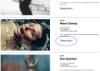
Stap 1
Ga naar de programmapagina van Nationale Opera & Ballet, kies de voorstelling waarvoor je een kaartje wil bestellen en klik op ‘Tickets & info’.
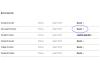
Stap 2
Klik op ‘Bekijk beschikbaarheid’ of scroll naar ‘Bestel kaarten’ op de pagina. Klik bij de gewenste datum op ‘Bestel’.
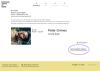
Stap 3
Je wordt nu doorgestuurd naar je winkelmandje. Klik op ‘Zelf stoelen kiezen’.
Let op: bestel je kaarten voor een voorstelling in Studio Boekman? Voorstellingen in deze zaal zijn ongeplaceerd. In plaats van ‘Zelf stoelen kiezen’ selecteer je direct het aantal kaarten, klik je op ‘Bevestigen’ en ga je verder naar stap 7.

Stap 4
Je ziet nu de zaalplattegrond van de Grote Zaal. Stoelen die niet grijs zijn, zijn nog beschikbaar. Klik op de stoel(en) die je wilt reserveren. De kleuren geven de prijscategorie aan; de legenda staat rechtsboven in beeld.

Stap 5
Selecteer ‘Standaard’ als je geen korting hebt. Heb je recht op korting? Klik dan rechtsboven op jouw kortingsgroep, bijvoorbeeld ‘Student’ of ‘Stadspas met groene stip’.

Stap 6
Heb je de gewenste stoelen geselecteerd? Klik dan op ‘Verder’.

Stap 7
Je bent nu terug in je winkelmandje. Om de bestelling af te ronden, accepteer je onze bezoekersvoorwaarden en huisregels. Klik op ‘Bevestig’ en daarna op ‘Doorgaan’.
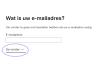
Stap 8
Vervolgens kun je inloggen of een nieuw account aanmaken. Vul in beide gevallen je e-mailadres in en klik op ‘Ga verder’.
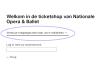
Stap 9
Klik op ‘Verstuur toegangscode naar uw e-mailadres’. Heb je al een account? Dan kun je ook inloggen met je wachtwoord en verder gaan naar stap 14.
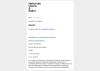
Stap 10
Ga naar de inbox van het opgegeven e-mailadres. Daar vind je de toegangscode. Kun je deze e-mail niet vinden? Controleer dan je spambox.
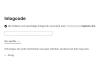
Stap 11
Vul de toegangscode in en klik op ‘Ga verder’.

Stap 12
Wil je voortaan met een wachtwoord inloggen? Maak dan een wachtwoord aan en klik op ‘Wachtwoord instellen’. Wil je liever met een toegangscode blijven inloggen? Klik dan op ‘Overslaan’.

Stap 13
Vervolgens wordt er meer informatie gevraagd om je account aan te maken. Vul de gevraagde gegevens in en klik op ‘Opslaan’.
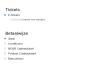
Stap 14
Je bent nu terug in je winkelmandje. Kies hier je gewenste betaalwijze en klik op ‘Doorgaan’.
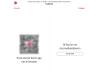
Stap 15
Als je voor betaling via iDeal hebt gekozen, zie je het volgende scherm. Scan de QR-code met je bankapp of log in via internetbankieren door te klikken op ‘Kies je bank’.
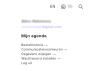
Stap 16
Na succesvolle betaling ontvang je een e-mail met je bestelling, waarin je je e-tickets kunt downloaden. Ben je ingelogd, dan kun je in je account onder ‘Mijn agenda’ of ‘Bestelhistorie’ ook je e-tickets downloaden.